wps怎么求和
来源:网络收集 点击: 时间:2024-08-31【导读】:
WPS求和可以通过选中数据输入“=SU“、在公式选项、在开始菜单等方法中进行求和,本答案介绍了以上提及到的所有方法,Mac系统和Windows系统操作一致,以下是在Windows系统中选中数据输入“=SU“的步骤说明:品牌型号:联想G700系统版本:Windows10软件版本:WPS软件电脑版11.1方法一1/3分步阅读 2/3
2/3 3/3
3/3 方法二1/4
方法二1/4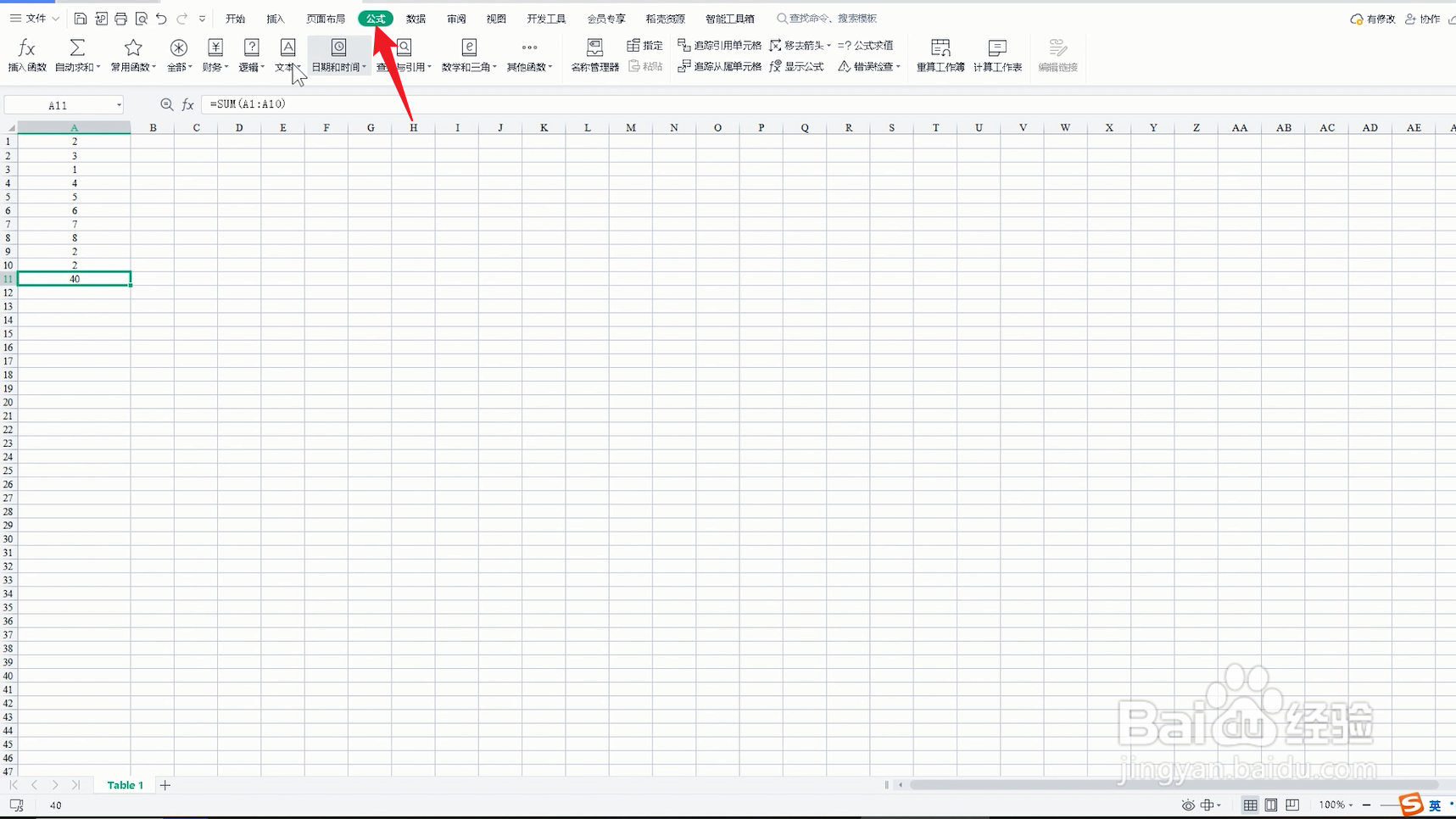 2/4
2/4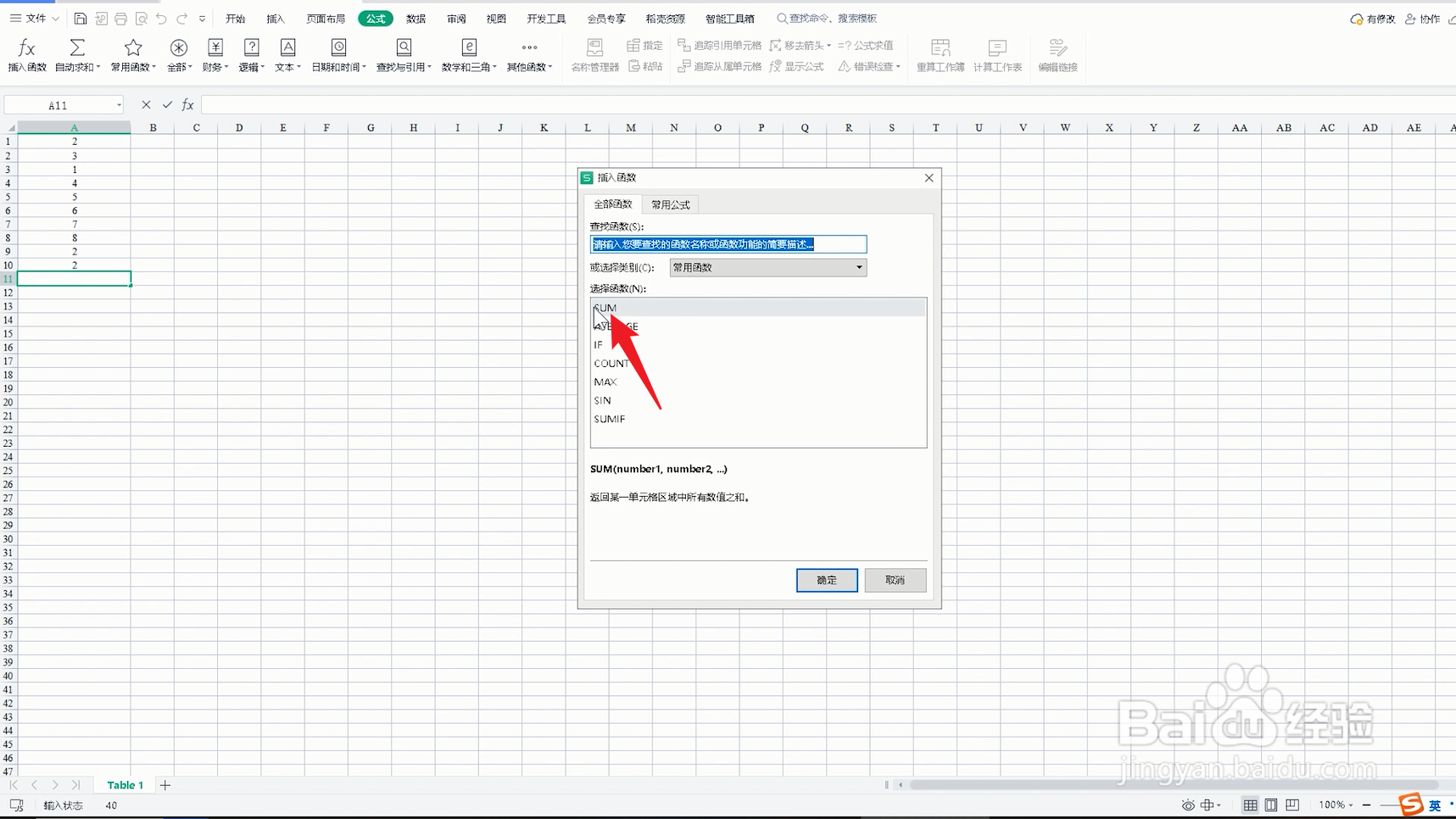 3/4
3/4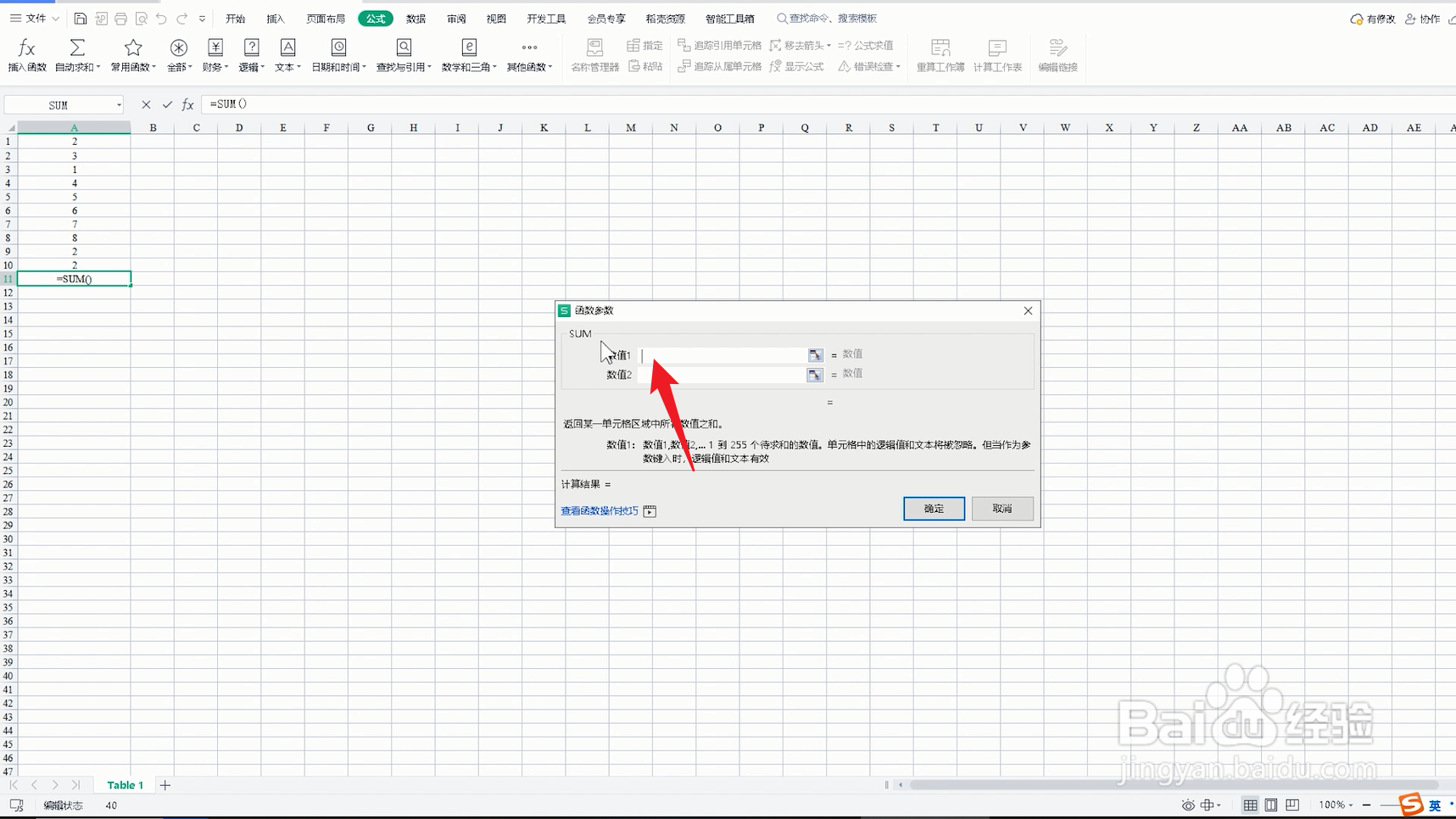 4/4
4/4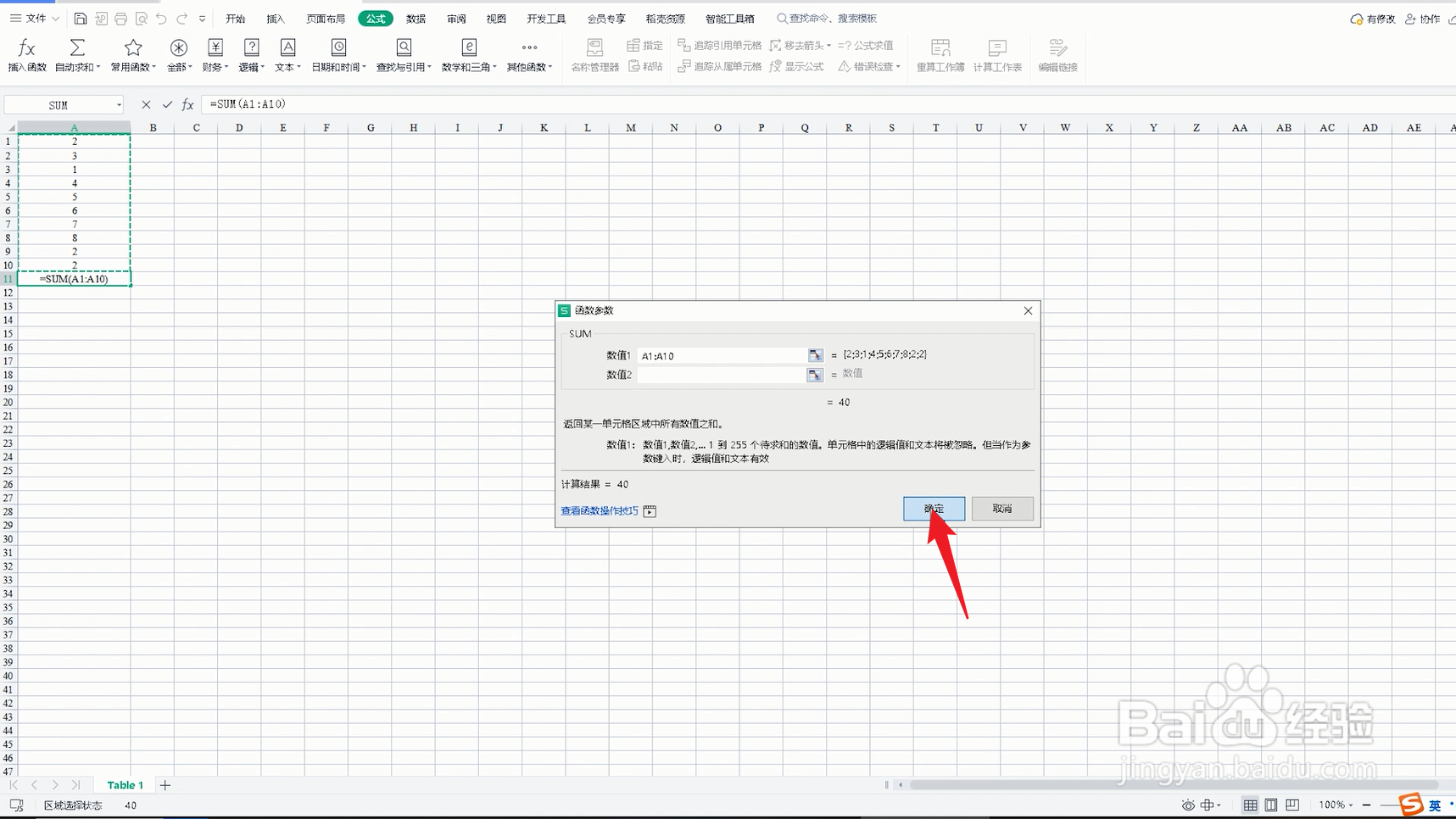 方法三1/4
方法三1/4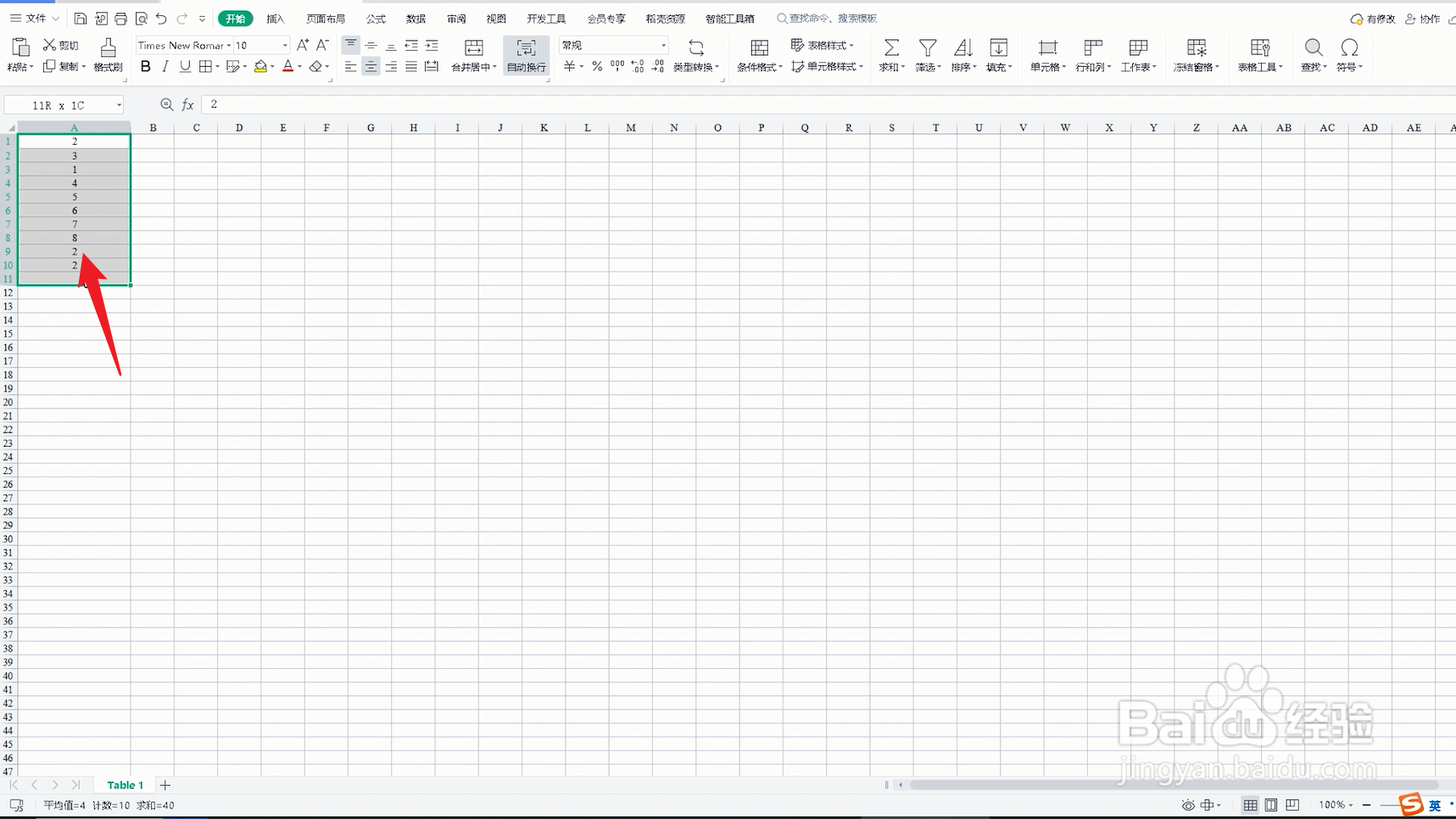 2/4
2/4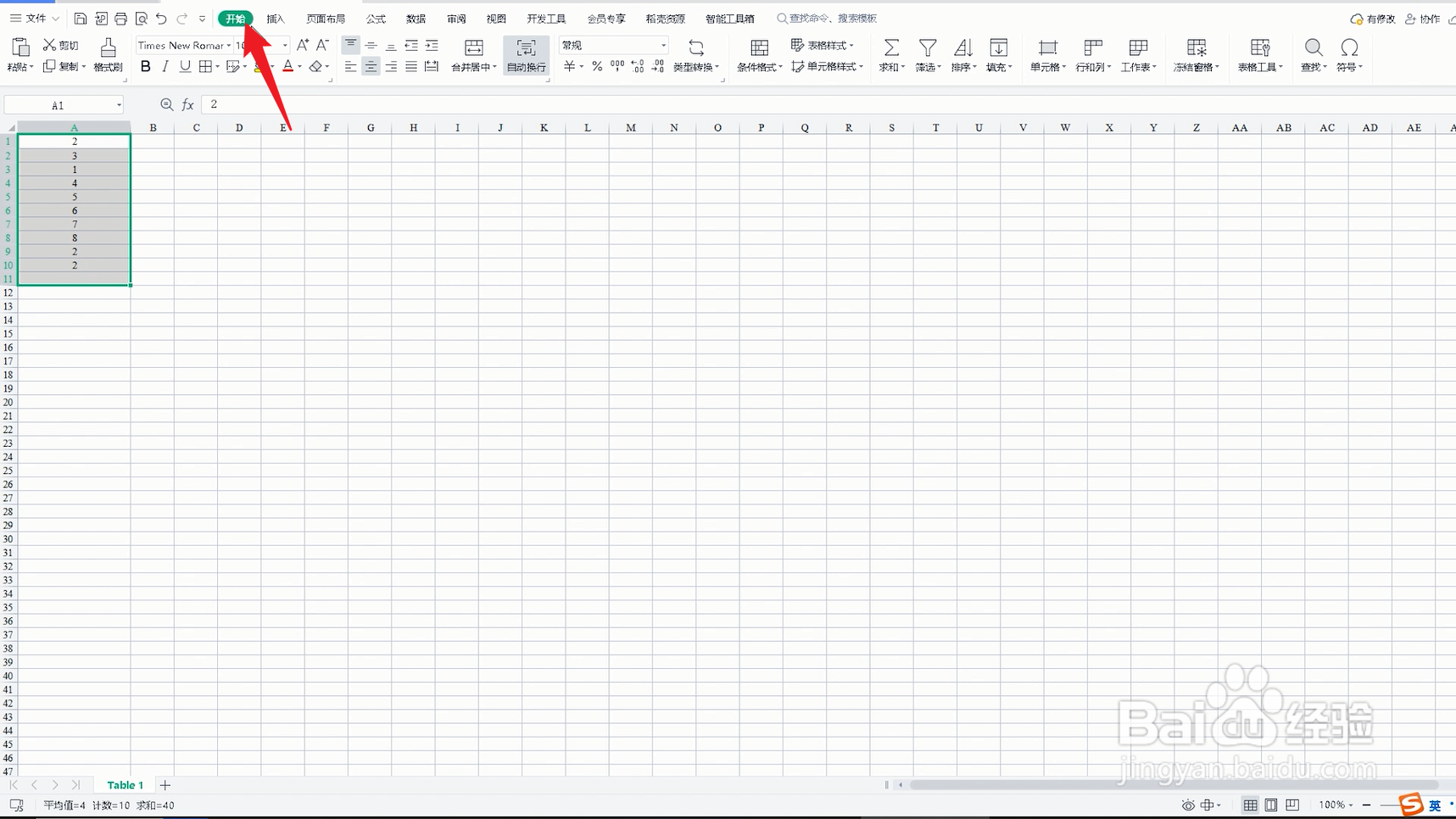 3/4
3/4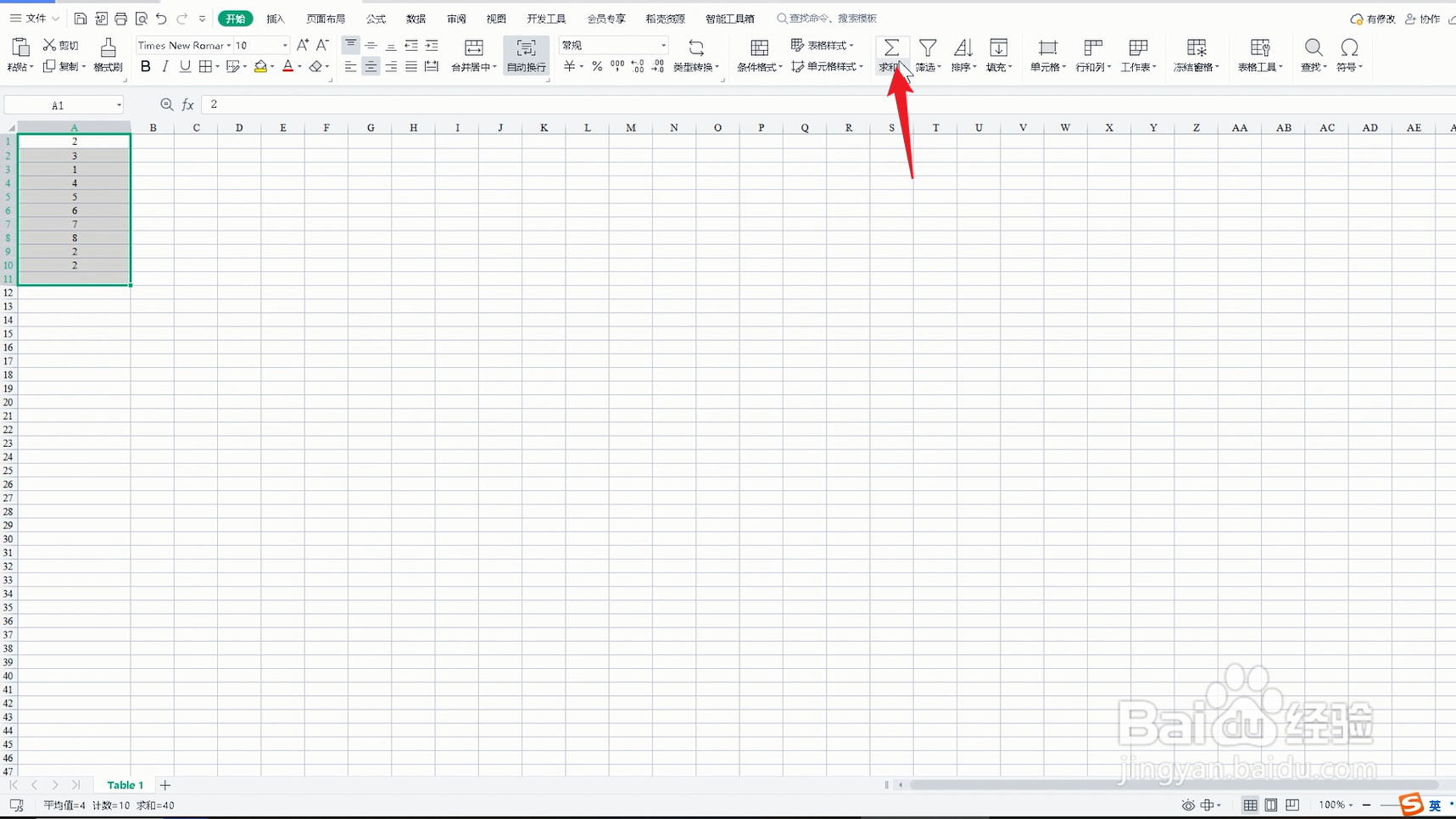 4/4
4/4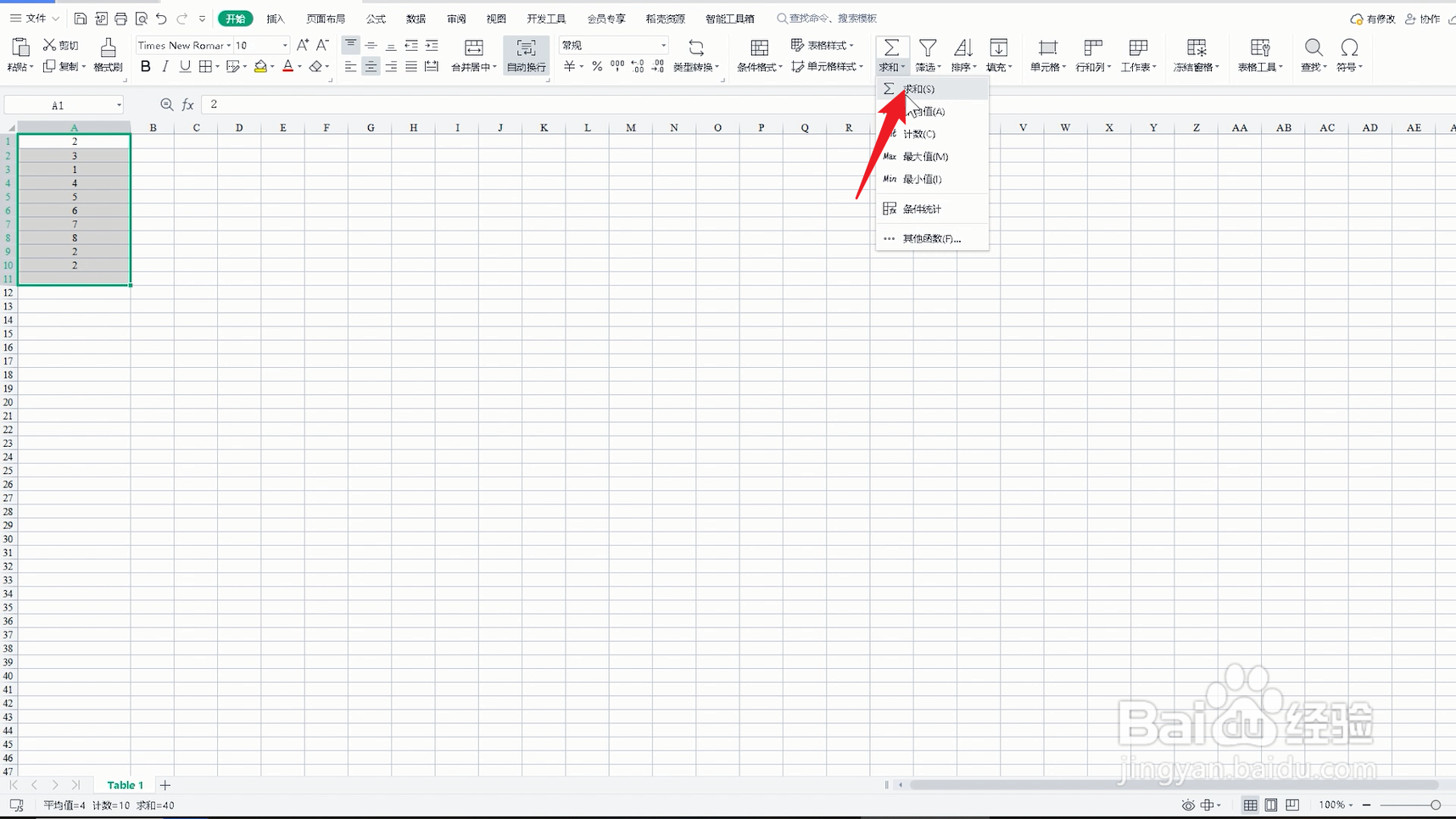
输入“=SU“
打开文档, 在文档中在需要求和的数字下,输入“=SU“会出现下拉选项。
 2/3
2/3选择SUM
出现下拉选项之后,在下拉中选择SUM,双击鼠标。
 3/3
3/3选择求和的数据
就出现=sum()括号,选择需要求和的数据,按下回车键即可。
 方法二1/4
方法二1/4点击公式
在文档的菜单栏点击公式选项,在公式选项下前面三个工具都是可以实现求和的。
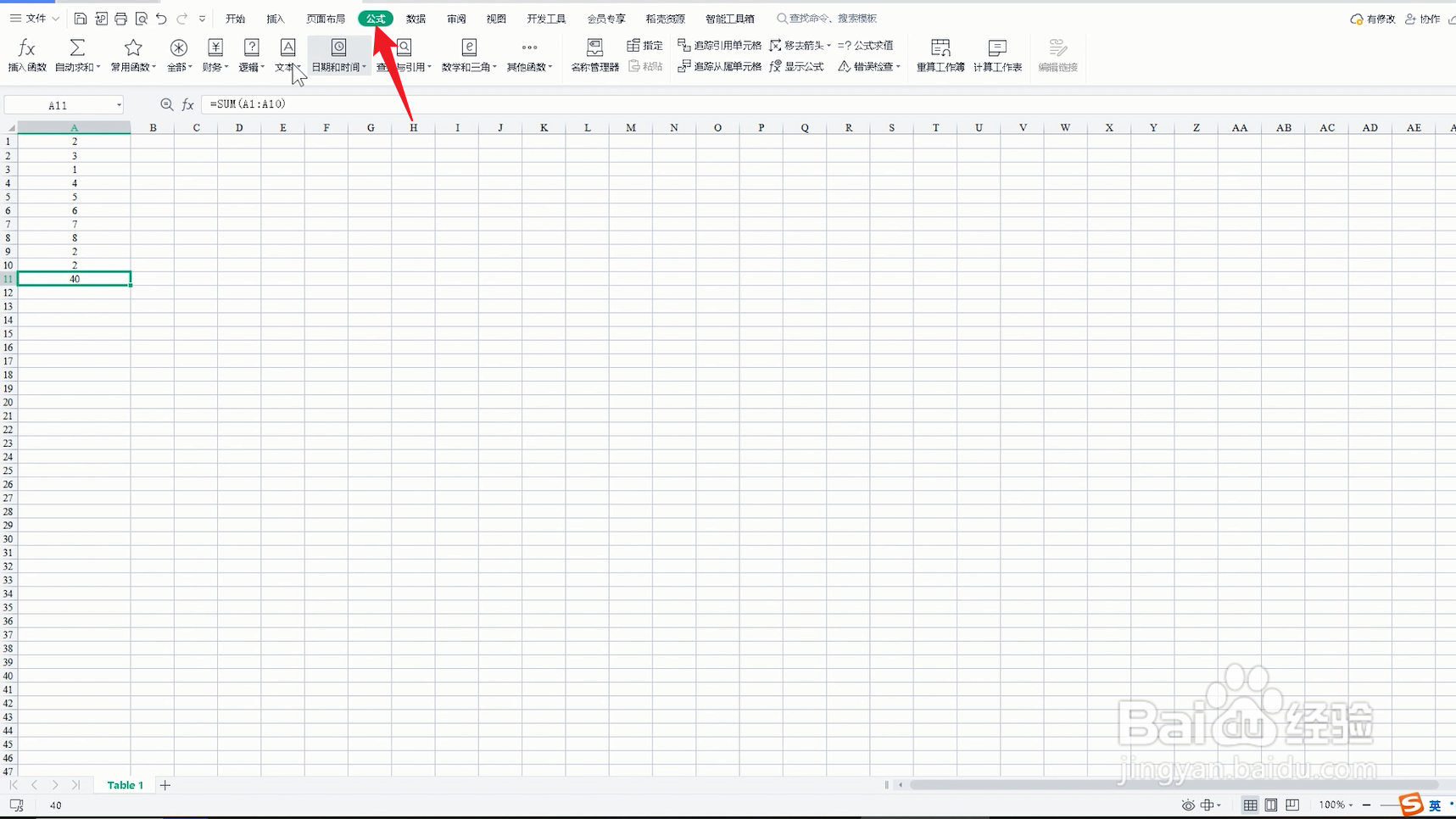 2/4
2/4点击“sum”
点击插入函数,在弹出的对话框中点击“sum”,再点击“确定”。
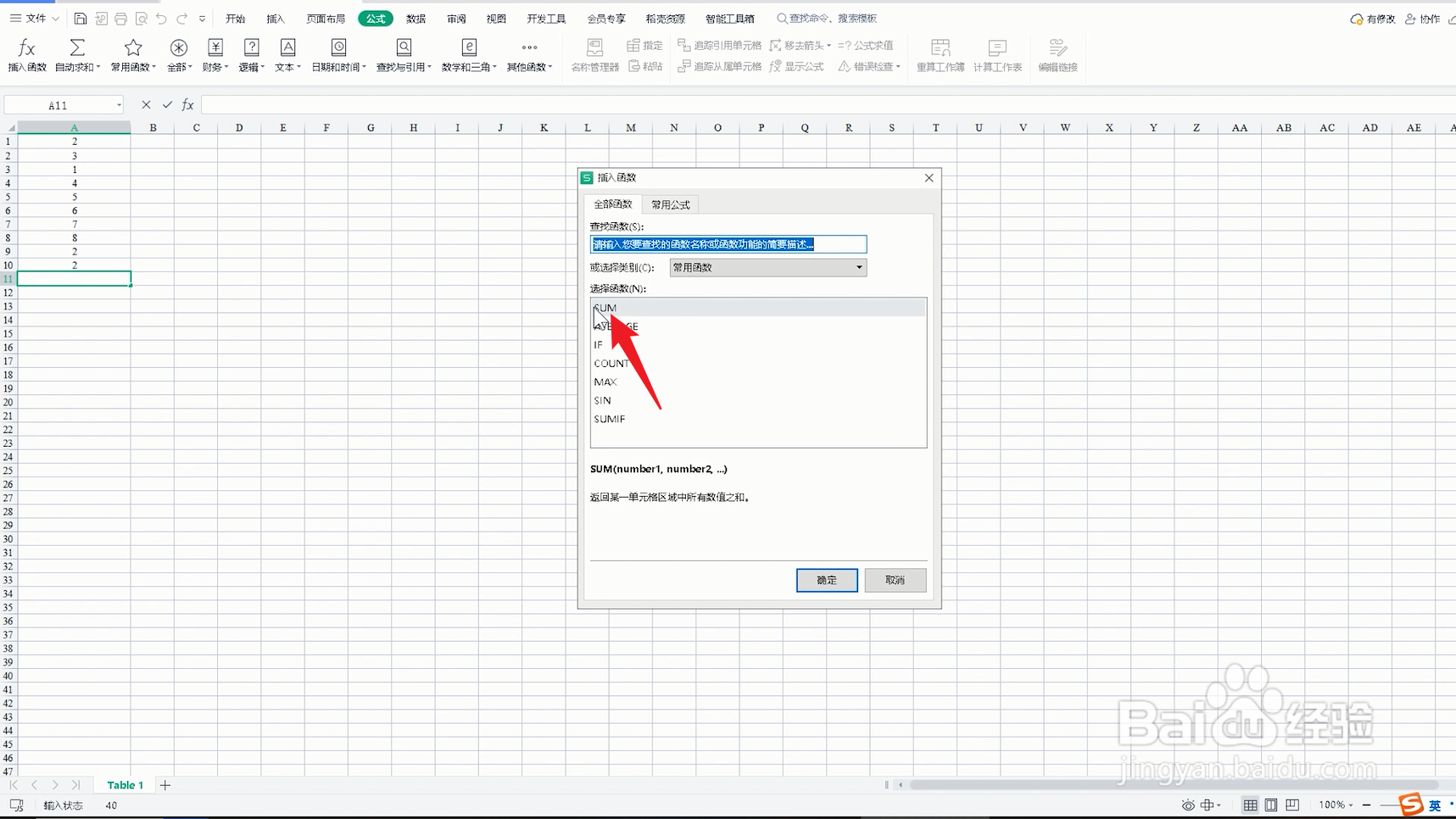 3/4
3/4选择数据
将鼠标定位到数值1的输入框中,在文档中选择你 要求和的数据。
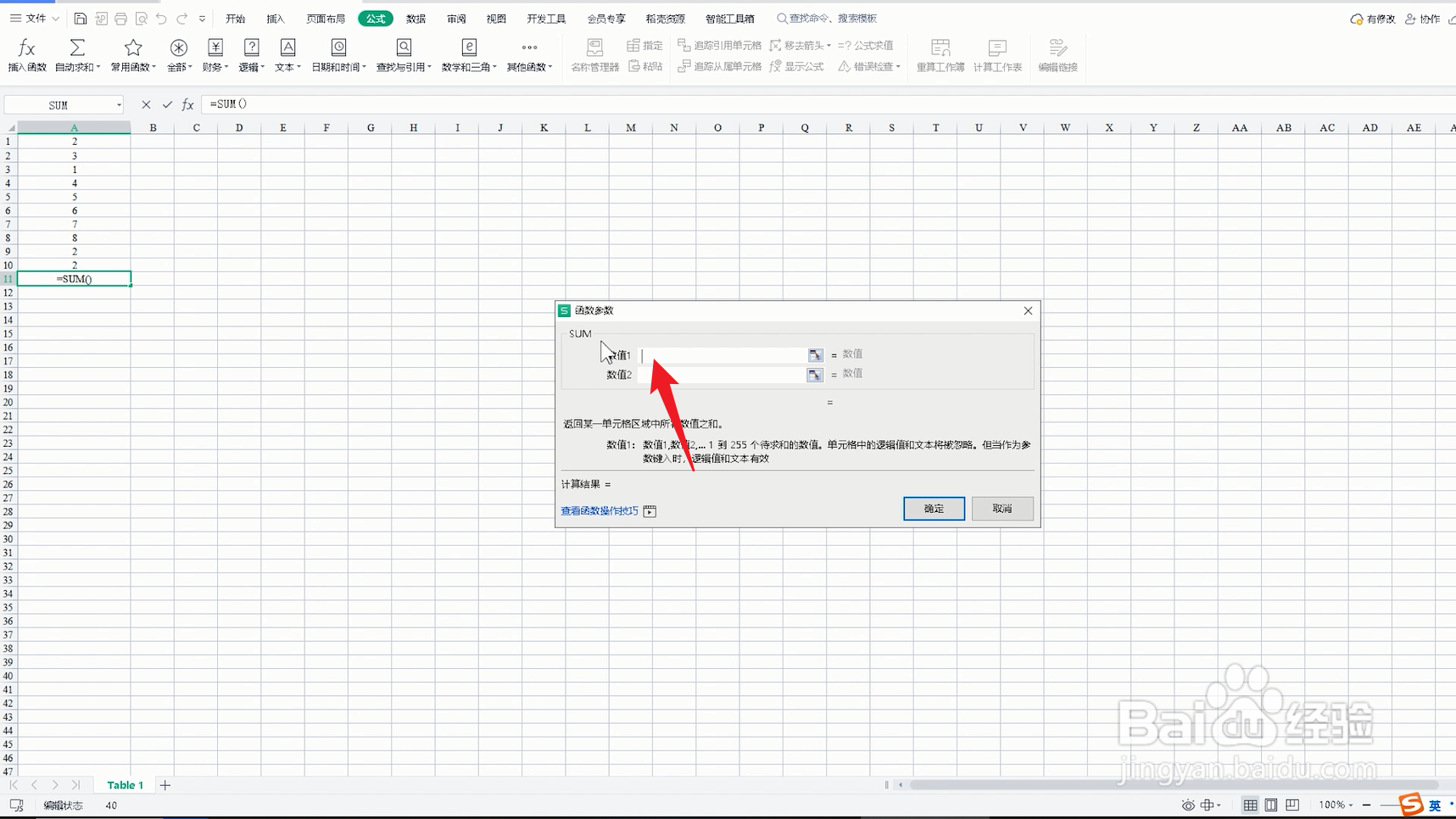 4/4
4/4点击确定
选择好求和的数据之后,在页面的下方点击确定就可以求和成功了。
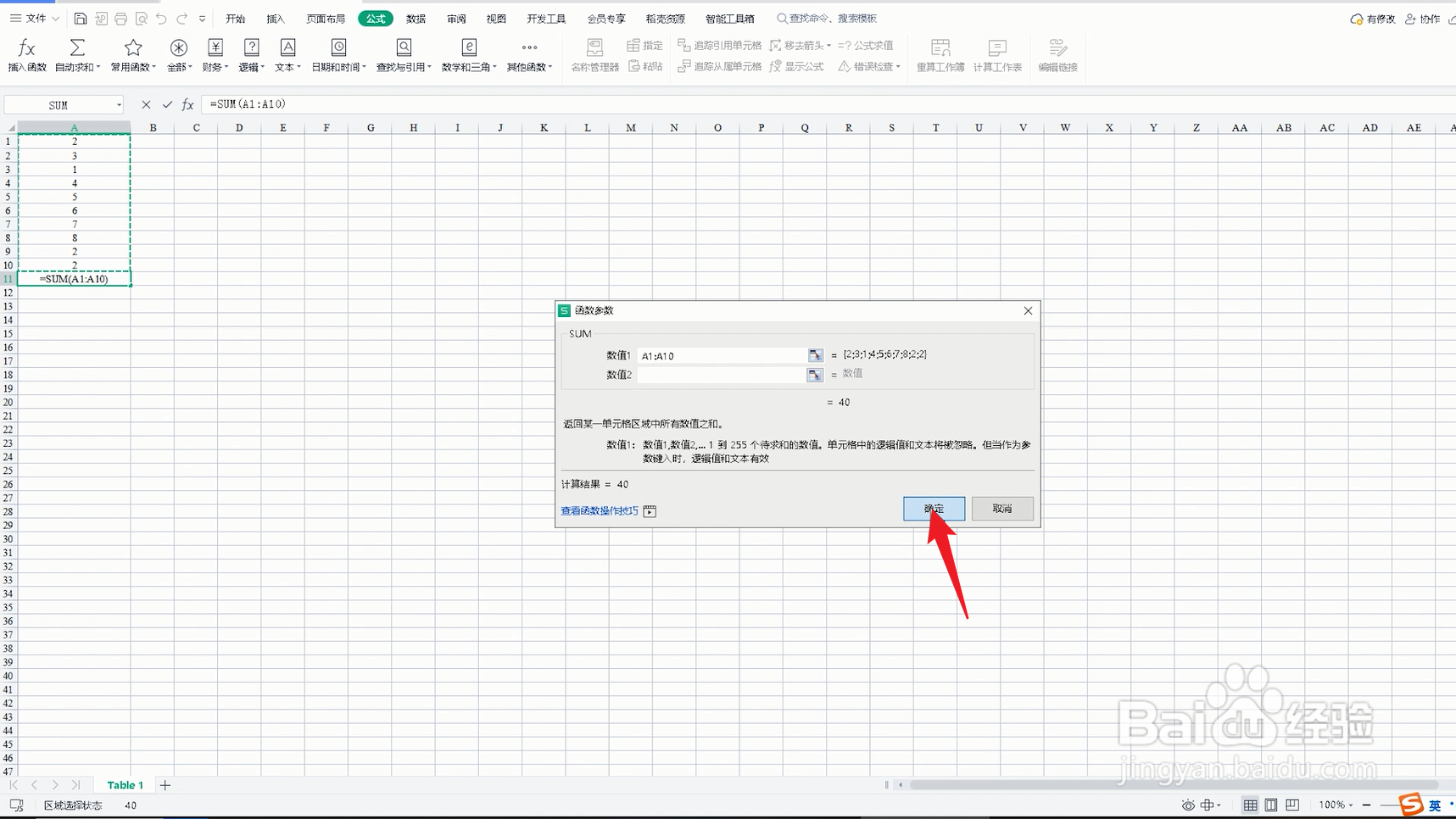 方法三1/4
方法三1/4选择求和区域
打开文档,在文档中将需要求和的区域全部选中。
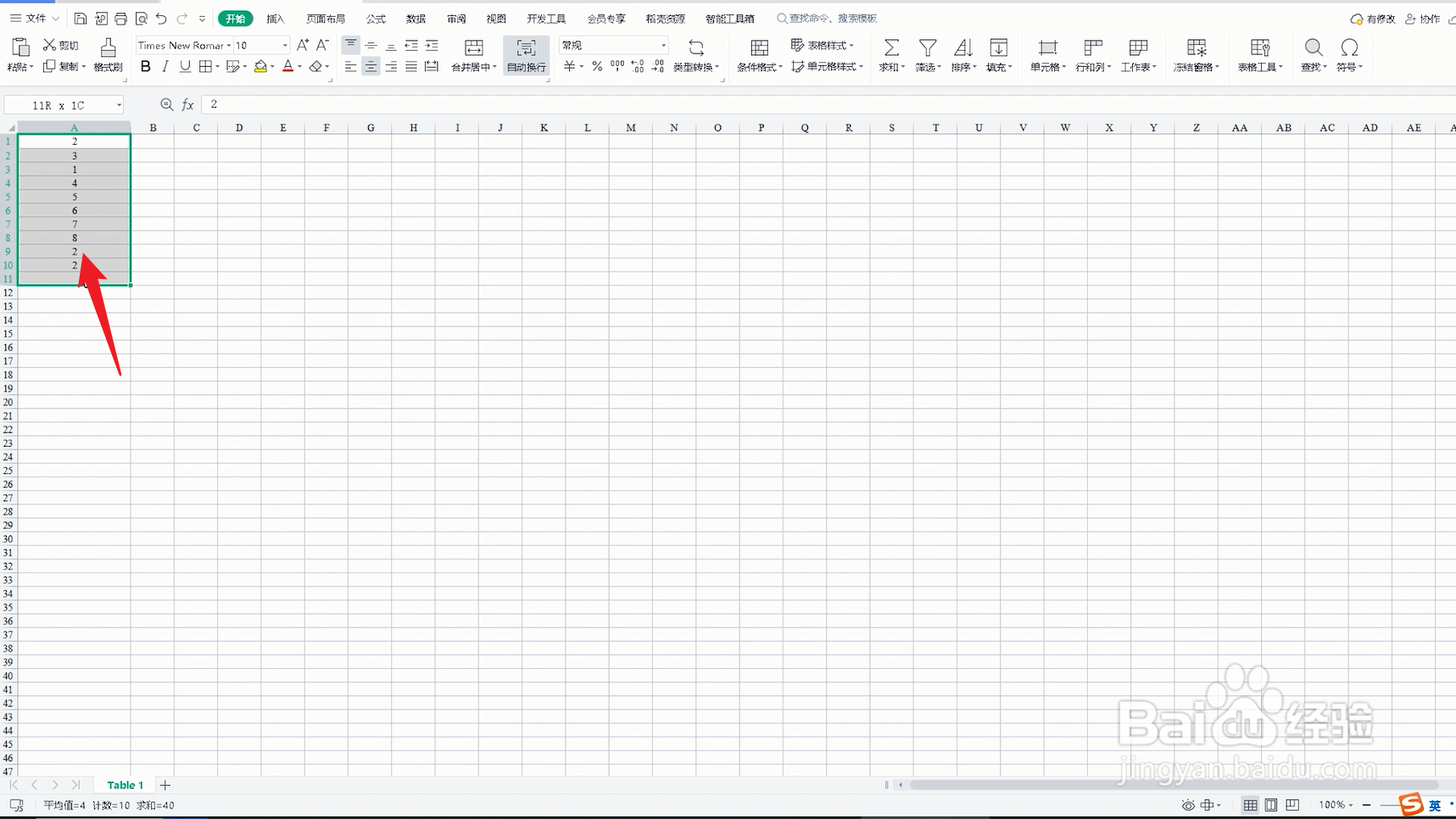 2/4
2/4点击开始
选中之后,点击文档上方菜单栏中的开始选项。
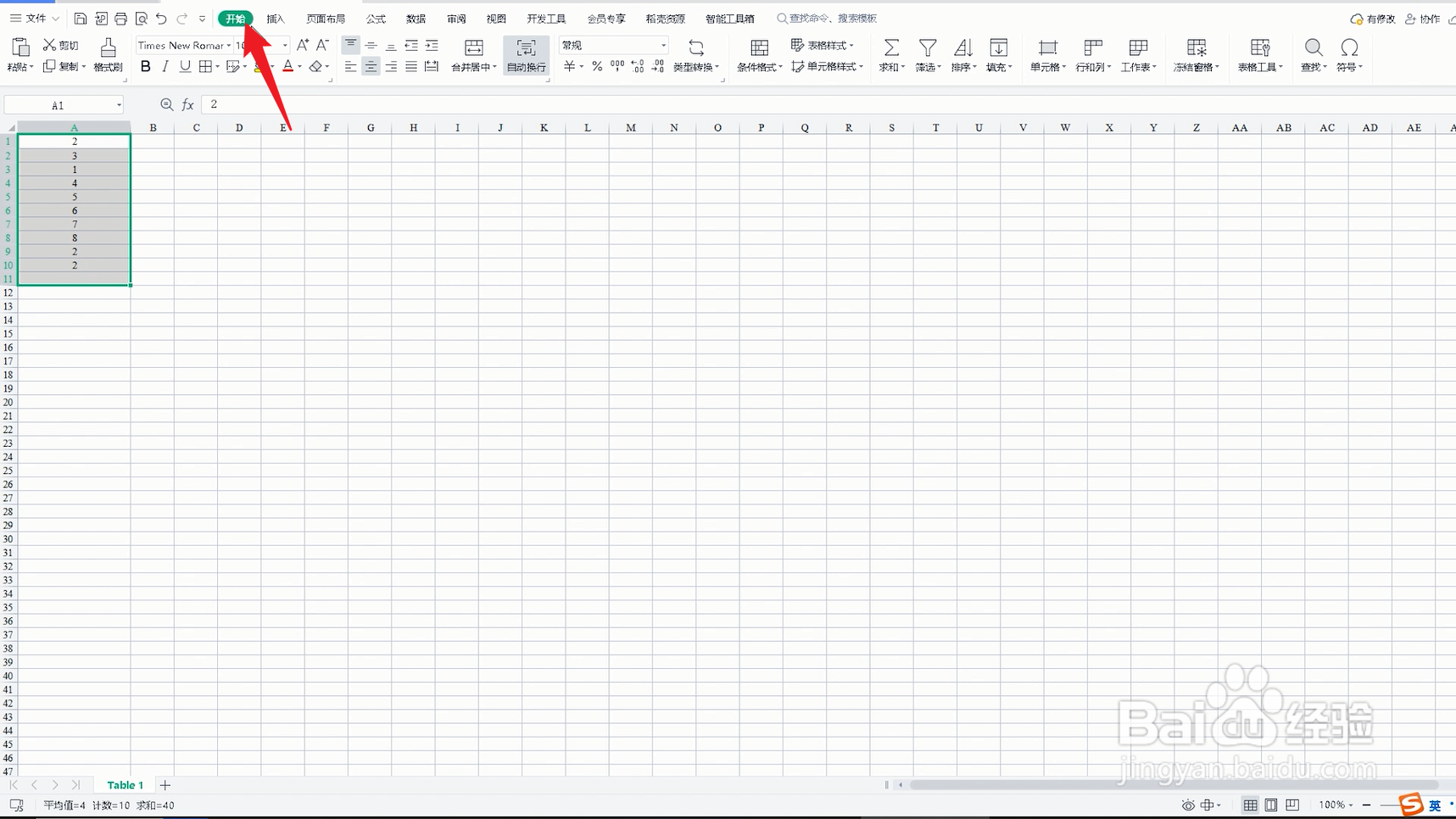 3/4
3/4点击求和
在开始选项栏的下方点击求和,等待弹出序列栏。
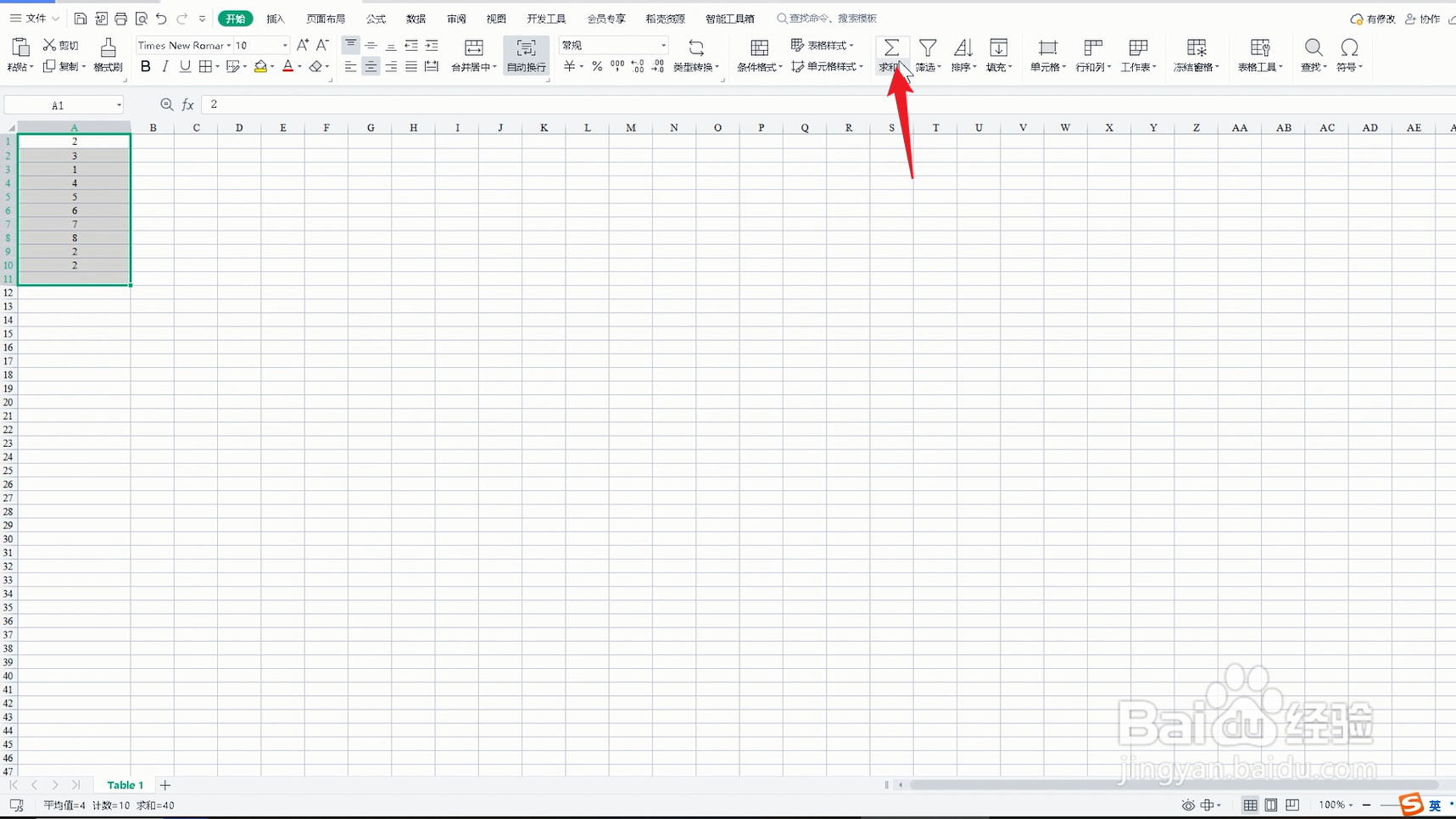 4/4
4/4再点击求和
弹出序列栏之后,在弹出的序列栏中接着点击求和即可。
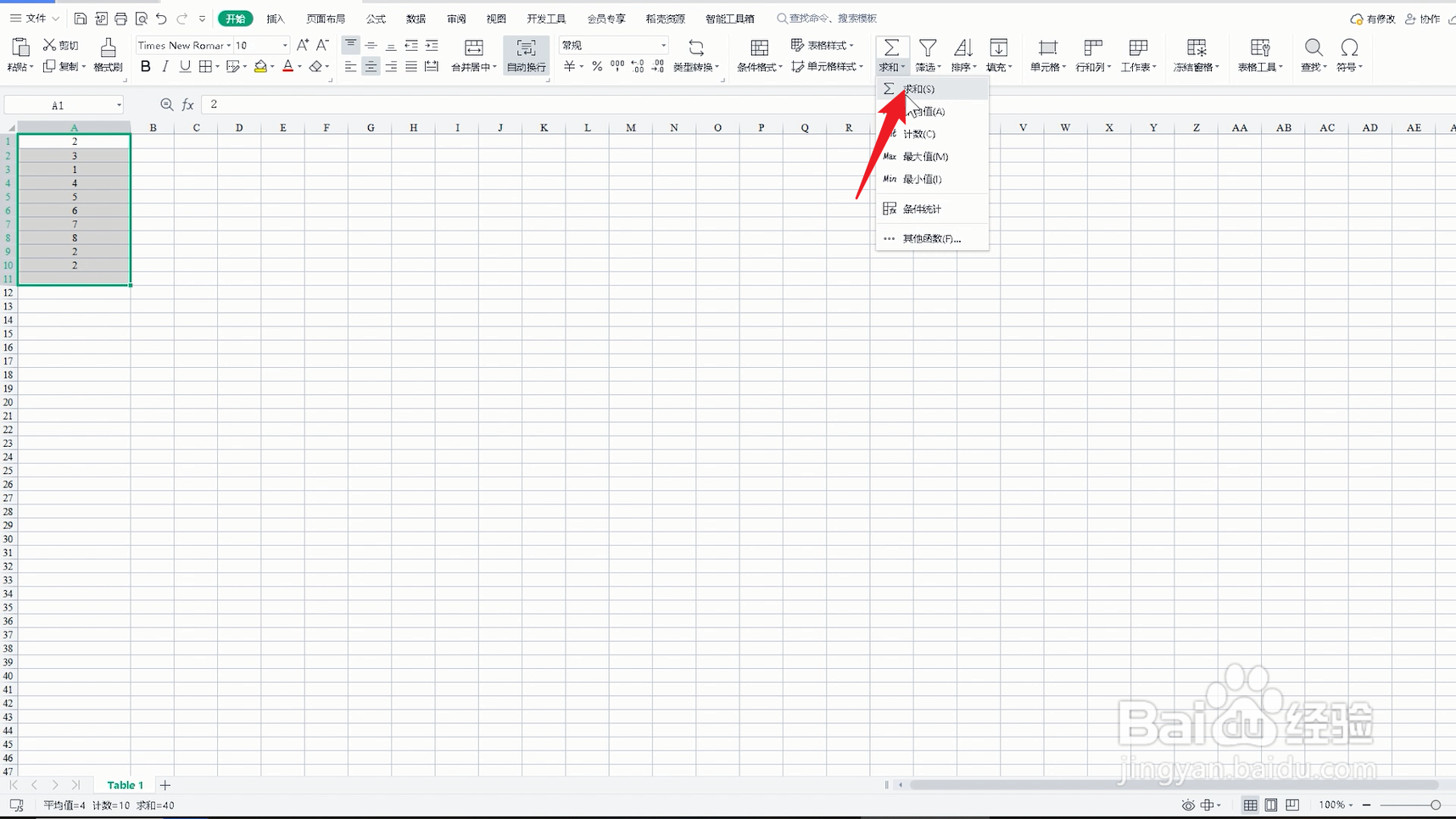
版权声明:
1、本文系转载,版权归原作者所有,旨在传递信息,不代表看本站的观点和立场。
2、本站仅提供信息发布平台,不承担相关法律责任。
3、若侵犯您的版权或隐私,请联系本站管理员删除。
4、文章链接:http://www.mlbh1.com/art_1177317.html
上一篇:如何在Word文档中合并和拆分单元格?
下一篇:腌制糖醋蒜瓣
 订阅
订阅